ADS-2700W
FAQ et Diagnostic |
Comment identifier votre système d'exploitation (OS)?
Il est important d'utiliser les bons pilotes et utilitaires compatibles avec le système d'exploitation (OS) que vous utilisez. Veuillez suivre les étapes ci-dessous pour contrôler le système d'exploitation que vous utilisez.
(Windows)
Les derniers pilotes/utilitaires pour Windows sont disponibles dans la section Téléchargement. Suivez les étapes ci-dessous pour contrôler votre système d'exploitation (OS), puis visiter la section Téléchargement.
Contrôler la version de Windows
-
Tenez la touche
 (Windows) sur le clavier enfoncée et appuyez sur la touche R. Ou cliquez Démarrer => Exécuter.
(Windows) sur le clavier enfoncée et appuyez sur la touche R. Ou cliquez Démarrer => Exécuter. -
Tapez "winver" dans le champ vide. Puis cliquez OK.
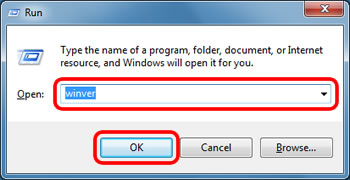
-
Contrôlez la version de Windows. Il s'agit du système d'exploitation (OS) que vous utilisez.
L'écran peut différer pour chaque système d'exploitation que vous utilisez. Les illustrations suivantes sont des exemples.
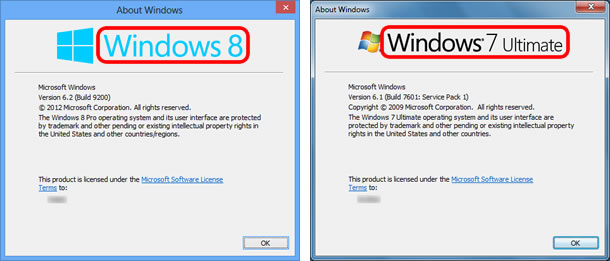
Contrôler le type de système Windows, 32-bit ou 64-bit
Suivez les instructions suivantes pour contrôler le type de système Windows, 32-bit ou 64-bit.
-
Cliquez
 (Démarrer) => Paramètres.
(Démarrer) => Paramètres. - Cliquez Système.
-
Cliquez A propos de.
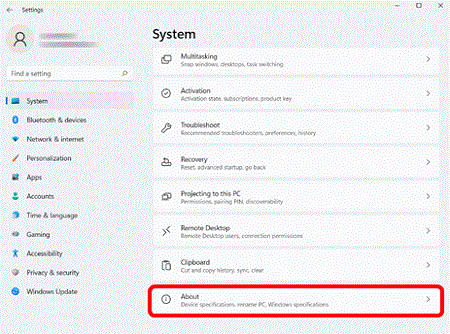
-
Vérifiez le Type du Système. Il s'agit de la version qui s'affiche comme type de système.
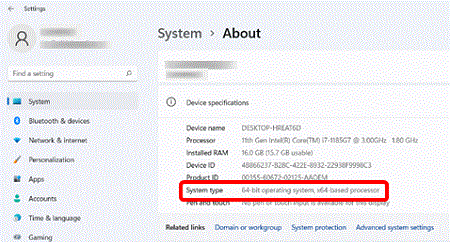
-
Cliquez
 (Démarrer) =>
(Démarrer) =>  (Paramètres).
(Paramètres). - Cliquez Système.
-
Cliquez A propos de et contrôlez le Type de système. La version affichée correspond à la version de votre système que vous utilisez.
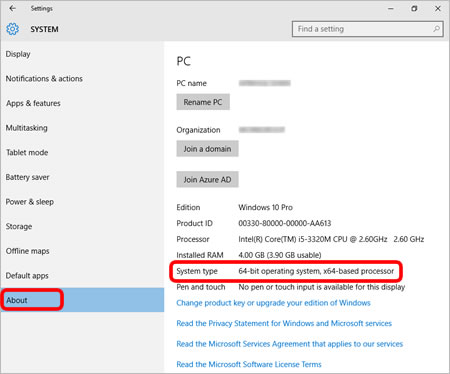
-
Déplacez votre souris dans l'angle suppérieur ou inférieur droit de l'écran Bureau. La barre du menu apparaît.
NOTE: si l'écran de Démarrage est affiché sur votre ordinateur, cliquez Bureau sur l'écran de Démarrage. -
Cliquez Paramètres.
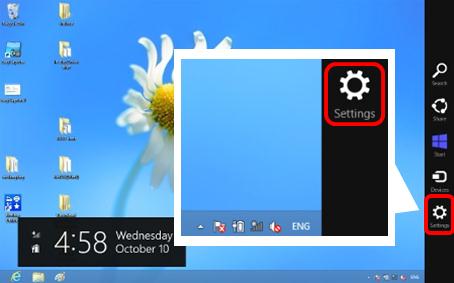
-
Cliquez Info PC.
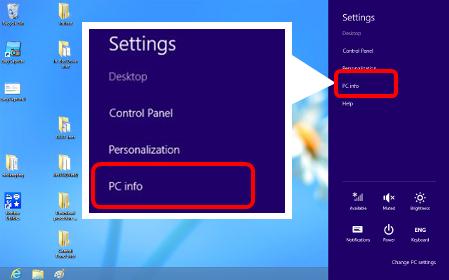
-
L'écran Système apparaît. Contrôlez le Type de système. La version affichée correspond à la version de votre système que vous utilisez.
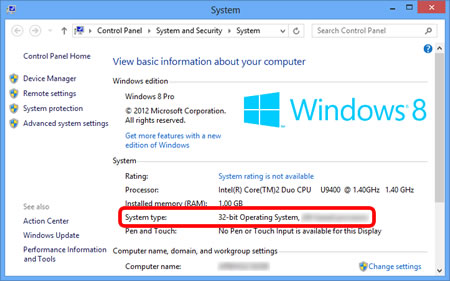
-
Cliquez
 ou Démarrer sur la gauche de l'écran. Cliquez droit Ordinateur ou Mon ordinateur et choisissez Propriétés.
ou Démarrer sur la gauche de l'écran. Cliquez droit Ordinateur ou Mon ordinateur et choisissez Propriétés.
NOTE: Les écrans peuvent différer suivant le système d'exploitation que vous utilisez.
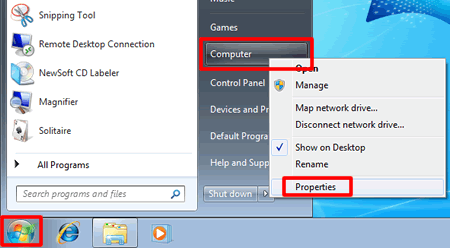
-
Contrôlez Type système ou Système. La version affichée correspond à la version de votre système que vous utilisez.
NOTE: Les écrans peuvent différer suivant le système d'exploitation que vous utilisez.
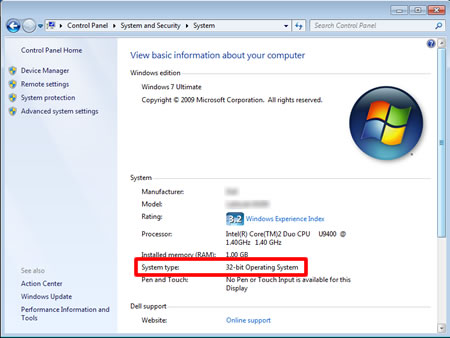
(Macintosh)
Les derniers pilotes/utilitaires pour Macintosh sont disponibles dans la section Téléchargement. Suivez les étapes ci-dessous pour contrôler votre système d'exploitation (OS), puis visiter la section Téléchargement.
-
Choisissez A propos de ce Mac dans le menu Pomme.
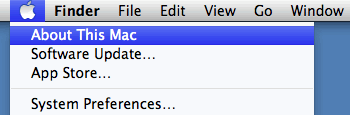
-
Contrôlez la Version. Ceci est le système d'exploitation (OS) que vous utilisez.
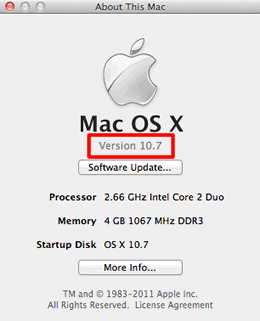
(Linux)
Si vous n'avez pas obtenu de réponse satisfaisante à votre question, avez-vous vérifié d'autres FAQ?
Modèles apparentés
ADS-1200, ADS-1300, ADS-1700W, ADS-1800W, ADS-2200, ADS-2700W, ADS-4100, ADS-4300N, ADS-4500W, ADS-4700W, ADS-4900W, DCP-J1050DW, DCP-J1100DW, DCP-J1140DW, DCP-J1200W(E), DCP-J572DW, DCP-J774DW, DCP-L2530DW, DCP-L2550DN, DCP-L2620DW, DCP-L2660DW, DCP-L3510CDW, DCP-L3520CDW(E), DCP-L3550CDW, DCP-L3555CDW, DCP-L3560CDW, DCP-L5500DN, DCP-L5510DW, DCP-L6600DW, DCP-L8410CDW, DS-640, DS-740D, DS-940DW, HL-J6000DW, HL-J6010DW, HL-J6100DW, HL-L2350DW, HL-L2370DN, HL-L2400DW, HL-L2445DW, HL-L2865DW, HL-L3210CW, HL-L3220CW(E), HL-L3230CDW, HL-L3270CDW, HL-L5000D, HL-L5100DN(T), HL-L5200DW(T), HL-L5210DN, HL-L5210DW, HL-L5215DN, HL-L6210DW, HL-L6250DN, HL-L6300DW(T), HL-L6400DW(T), HL-L6410DN, HL-L6415DN, HL-L6450DW , HL-L8240CDW, HL-L8260CDW, HL-L8360CDW, HL-L9310CDW(T), HL-L9430CDN, HL-L9470CDN, MFC-EX670, MFC-EX910, MFC-J1010DW, MFC-J1300DW, MFC-J4335DW(XL), MFC-J4340DW(E), MFC-J4540DW(XL), MFC-J497DW, MFC-J5330DW, MFC-J5340DW(E), MFC-J5730DW, MFC-J5740DW, MFC-J5930DW, MFC-J5945DW, MFC-J5955DW, MFC-J6530DW, MFC-J6540DW(E), MFC-J6930DW, MFC-J6935DW, MFC-J6940DW, MFC-J6945DW, MFC-J6947DW, MFC-J6955DW, MFC-J6957DW, MFC-J6959DW, MFC-J890DW, MFC-J895DW, MFC-L2710DW, MFC-L2730DW, MFC-L2750DW, MFC-L2800DW, MFC-L2827DW(XL), MFC-L2860DW, MFC-L3730CDN, MFC-L3740CDW(E), MFC-L3750CDW, MFC-L3760CDW, MFC-L3770CDW, MFC-L5700DN, MFC-L5710DN, MFC-L5710DW, MFC-L5715DN, MFC-L5750DW, MFC-L6710DW, MFC-L6800DW(T), MFC-L6900DW(T), MFC-L6910DN, MFC-L6915DN, MFC-L6950DW, MFC-L6970DW, MFC-L8390CDW, MFC-L8690CDW, MFC-L8900CDW, MFC-L9570CDW(T), MFC-L9577CDW, MFC-L9630CDN, MFC-L9670CDN
